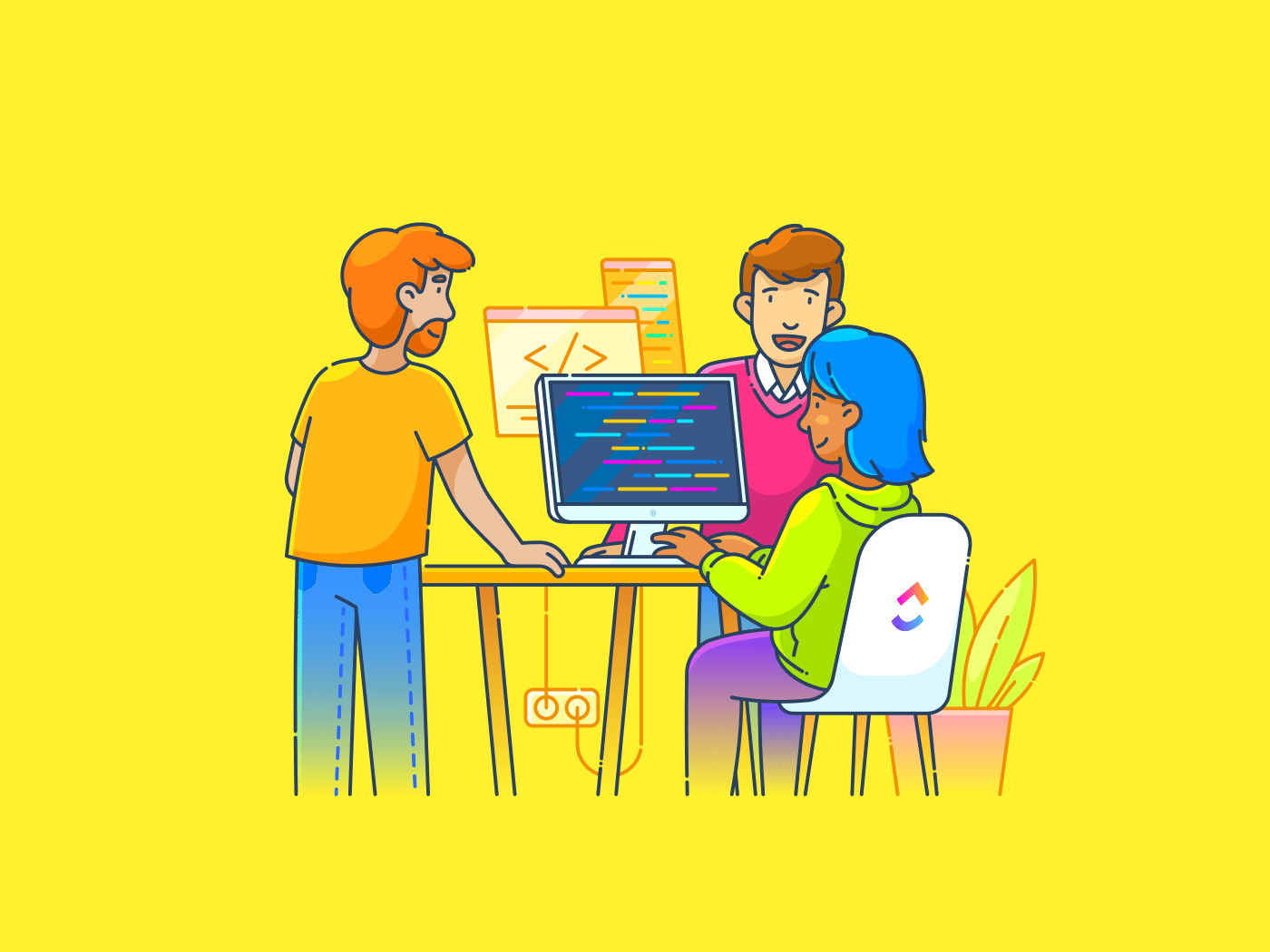Hãy tưởng tượng bạn đang tổ chức một hội nghị lớn với hàng trăm người tham dự. Điều này đòi hỏi vô số biểu mẫu giấy để đăng ký, phản hồi và các quyền truy cập khác nhau. Nghe có vẻ như một cơn ác mộng với các lỗi nhập dữ liệu và tài liệu bị thất lạc, phải không?
Có một giải pháp kỹ thuật số đơn giản cho vấn đề này: biểu mẫu có thể điền. Chúng giúp tiết kiệm thời gian và giảm bớt sự lộn xộn của giấy tờ để đảm bảo việc thu thập dữ liệu chính xác và dễ quản lý.
Sử dụng Adobe Acrobat để tạo biểu mẫu PDF có thể điền được có thể biến quá trình hỗn loạn này thành một hệ thống không có lỗi. Cho dù bạn muốn cải thiện hoạt động của tổ chức hay làm cho tài liệu của mình trở nên tương tác hơn, việc tạo biểu mẫu có thể điền được với Adobe sẽ là một bước ngoặt quan trọng.
Đọc tiếp để tìm hiểu cách tạo biểu mẫu có thể điền trong Adobe Acrobat, bao gồm mọi thứ từ thêm trường biểu mẫu đến điều chỉnh bố cục.
TL;DR: Cách tạo biểu mẫu có thể điền trong Adobe Acrobat
Biểu mẫu có thể điền là gì?
Biểu mẫu có thể điền là biểu mẫu PDF tương tác, một tài liệu kỹ thuật số được thiết kế để sử dụng điện tử. Biểu mẫu này cho phép người dùng nhập thông tin trực tiếp vào các trường trong biểu mẫu.
Không giống như các tệp PDF tĩnh truyền thống mà người dùng phải in ra rồi điền thủ công, tệp PDF có thể điền cho phép nhập và thu thập dữ liệu dễ dàng.
Chúng thường được sử dụng trong các ứng dụng khác nhau, chẳng hạn như biểu mẫu nhân sự cho nhân viên mới, bảng tính giáo dục hoặc khảo sát nhân viên trực tuyến.
Ví dụ: chủ phòng tập thể dục có thể sử dụng Adobe Acrobat để tạo biểu mẫu đăng ký thành viên trực tuyến. Các thành viên tiềm năng có thể điền thông tin chi tiết, lựa chọn các tùy chọn thành viên và gửi đơn đăng ký của họ bằng phương thức điện tử thông qua biểu mẫu này.
Cách tiếp cận này giúp hợp lý hóa quy trình đăng ký và đảm bảo tính chính xác và hiệu quả trong việc quản lý dữ liệu thành viên.
Adobe Acrobat là phần mềm tạo biểu mẫu mạnh mẽ, cung cấp các công cụ để thêm các trường biểu mẫu khác nhau như hộp văn bản, hộp kiểm và menu thả xuống để tự động hóa hoàn toàn quá trình xử lý biểu mẫu.
Đọc thêm: Khám phá cách các mẫu biểu mẫu thu thập thông tin của chúng tôi giúp tăng tốc quá trình thu thập dữ liệu của bạn.
Tại sao nên sử dụng Adobe Acrobat cho biểu mẫu có thể điền?
Adobe Acrobat là công cụ được ưa chuộng để tạo biểu mẫu có thể điền được nhờ các tính năng toàn diện và khả năng tương thích với nhiều thiết bị khác nhau. Dưới đây là những điểm nổi bật của công cụ này:
- Tự động phát hiện trường biểu mẫu: Adobe Acrobat sẽ tự động phát hiện các trường biểu mẫu trong các tài liệu PDF hiện có bằng cách sử dụng tính năng nhận dạng trường biểu mẫu thông minh. Điều này cho phép bạn chuyển đổi các tệp PDF tiêu chuẩn thành biểu mẫu PDF tương tác một cách nhanh chóng và giảm bớt công việc thủ công
- Tùy chọn trường biểu mẫu có thể tùy chỉnh: Acrobat cho phép tùy chỉnh rộng rãi các trường biểu mẫu, chẳng hạn như kích thước phông chữ, màu sắc và giá trị mặc định. Tùy chỉnh này đảm bảo rằng các biểu mẫu PDF đáp ứng nhu cầu cụ thể của các doanh nghiệp để cải thiện sự tương tác của người dùng
- Tích hợp thu thập và phân tích dữ liệu: Acrobat cung cấp các công cụ để thu thập các phản hồi biểu mẫu PDF vào Adobe Document Cloud để thu thập và phân tích dữ liệu theo thời gian thực. Điều này giúp quản lý khối lượng dữ liệu lớn và đơn giản hóa việc biên soạn và xem xét
- Tuân thủ tiêu chuẩn PDF: Các biểu mẫu PDF có thể điền được tạo bằng Acrobat tuân thủ PDF/A và các tiêu chuẩn quy định khác, khiến chúng phù hợp để lưu trữ và lưu trữ lâu dài. Sự tuân thủ này rất quan trọng đối với các ngành công nghiệp yêu cầu tiêu chuẩn bảo quản dữ liệu nghiêm ngặt
- Biểu mẫu động với JavaScript: Acrobat hỗ trợ JavaScript trong biểu mẫu PDF để cho phép tính toán, xác thực dữ liệu và tương tác người dùng tùy chỉnh. Điều này giúp biểu mẫu trở nên tương tác và phản hồi nhanh hơn với các nhập liệu của người dùng
Cách tạo biểu mẫu có thể điền trong Adobe Acrobat
Tạo biểu mẫu có thể điền trong Adobe Acrobat là một quá trình đơn giản, giúp chuyển đổi bất kỳ tài liệu nào thành tệp PDF tương tác. Dưới đây là các bước cần thực hiện:
Bước 1: Mở biểu mẫu của bạn
Mở Adobe Acrobat và chọn Chuẩn bị biểu mẫu từ Trung tâm công cụ hoặc khung bên phải.
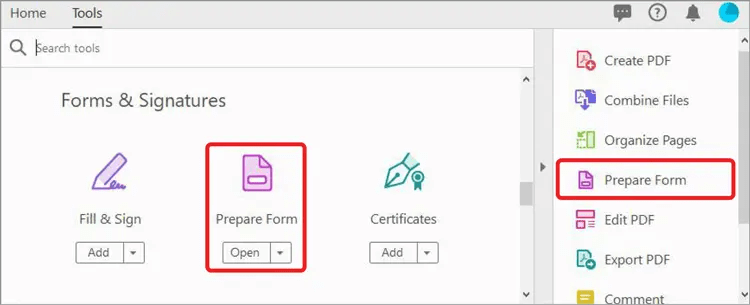
Chọn một tài liệu hiện có (như tệp Microsoft Word, Excel, InDesign hoặc PDF) làm biểu mẫu PDF có thể điền được và nhấp vào 'Bắt đầu'
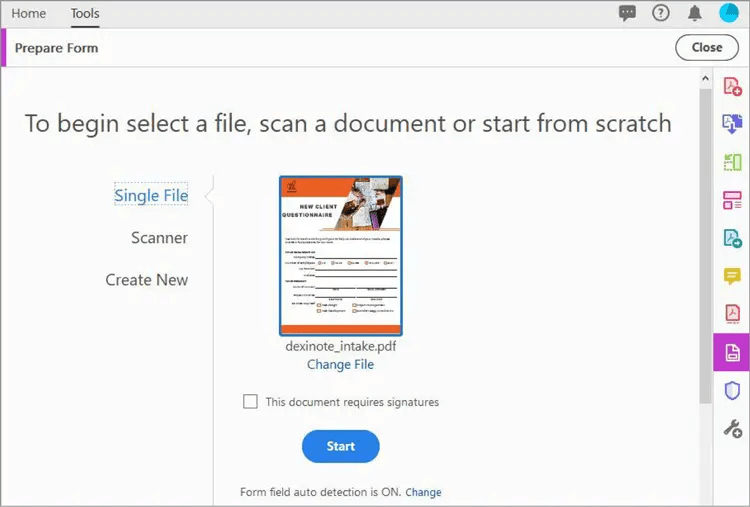
Bước 2: Thêm trường biểu mẫu có thể điền
Nếu tính năng tự động phát hiện trường biểu mẫu được BẬT, Acrobat sẽ tự động phát hiện các trường biểu mẫu có thể điền trong tài liệu PDF có thể điền của bạn.
Xem lại và điều chỉnh vị trí của các trường này nếu cần. Bạn có thể kéo và thả thủ công các trường có thể điền thêm từ menu trên cùng và chỉnh sửa thuộc tính của chúng trong ngăn bên phải để phù hợp với nhu cầu của bạn.
Bước 3: Xem trước và điều chỉnh
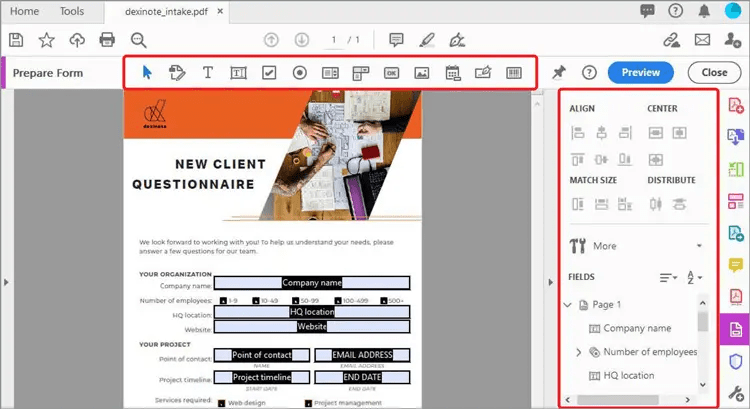
Sau khi các trường biểu mẫu đã được đặt đúng vị trí, chọn 'Xem trước' để xem biểu mẫu có thể điền được hiển thị như thế nào với người dùng. Bước này rất quan trọng để đảm bảo các trường biểu mẫu được đặt đúng vị trí và hoạt động bình thường. Thực hiện các điều chỉnh cần thiết để tối ưu hóa biểu mẫu PDF cho tương tác của người dùng.
Bước 4: Lưu biểu mẫu của bạn
Sau khi hoàn tất bố cục và nội dung biểu mẫu có thể điền, quay lại chế độ chỉnh sửa bằng cách chọn 'Chỉnh sửa'
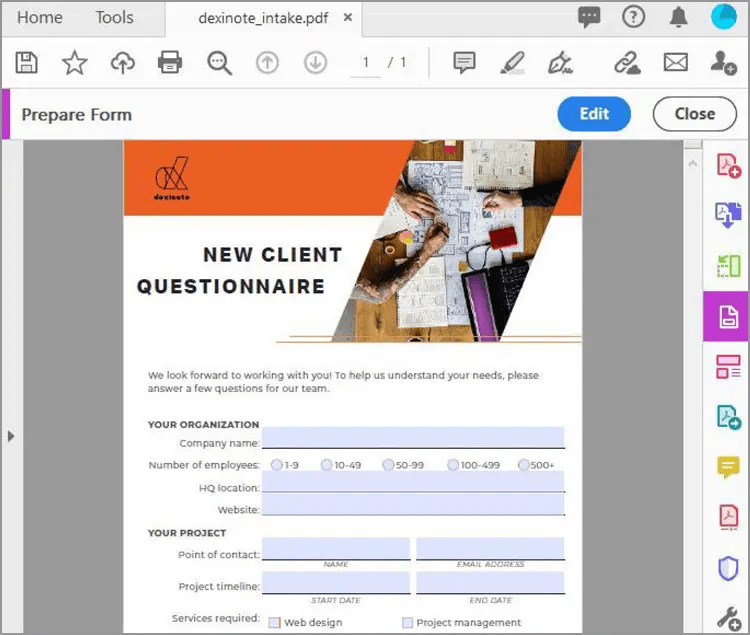
Sau khi hoàn tất tất cả các điều chỉnh, chuyển đến Tệp > Lưu dưới dạng để lưu tài liệu PDF của bạn. Bước này đảm bảo biểu mẫu tương tác của bạn đã sẵn sàng để phân phối và sử dụng.
Đọc thêm: Chúng tôi cũng đã tạo hướng dẫn chi tiết về cách tạo biểu mẫu có thể điền trong Tài liệu Google.
Giới hạn của việc tạo biểu mẫu PDF có thể điền trên Adobe
Mặc dù Adobe Acrobat là công cụ mạnh mẽ để tạo biểu mẫu có thể điền, nhưng có một số giới hạn cần lưu ý khi sử dụng phần mềm này:
1. Chi phí cao đối với các doanh nghiệp nhỏ và cá nhân
Adobe Acrobat không miễn phí và việc mua Adobe Acrobat Pro có thể tốn kém, đặc biệt là đối với các doanh nghiệp nhỏ và cá nhân chỉ thỉnh thoảng sử dụng các tính năng nâng cao của phần mềm này.
2. Điều này có thể phức tạp đối với người mới bắt đầu
Mặc dù Adobe cố gắng đơn giản hóa quy trình, nhưng rất nhiều tính năng và cài đặt có thể khiến người dùng mới cảm thấy choáng ngợp. Quá trình học để sử dụng đầy đủ tất cả các chức năng, như viết tập lệnh để xác thực biểu mẫu hoặc tùy chỉnh tương tác của người dùng, có thể khá khó khăn.
3. Đây là một tác vụ đòi hỏi nhiều tài nguyên
Adobe Acrobat sử dụng nhiều tài nguyên hệ thống. Người dùng có máy tính cũ hoặc phần cứng giới hạn có thể gặp phải tình trạng chậm hoặc khó khăn khi chuyển đổi tài liệu PDF.
4. Chức năng di động bị giới hạn
Mặc dù các biểu mẫu có thể điền được trong Adobe có thể truy cập trên nhiều thiết bị khác nhau, nhưng quá trình tạo/lập biểu mẫu PDF được tối ưu hóa cho sử dụng trên máy tính để bàn. Người dùng di động có thể gặp khó khăn khi tạo hoặc chỉnh sửa biểu mẫu hiệu quả trên màn hình nhỏ hơn.
5. Nó phụ thuộc vào định dạng PDF
Việc tập trung vào PDF giới hạn khả năng tích hợp dữ liệu thu thập từ biểu mẫu với các hệ thống hoặc định dạng khác mà không sử dụng các sản phẩm Adobe bổ sung hoặc công cụ của bên thứ ba.
Giải pháp thay thế Adobe Acrobat cho biểu mẫu có thể điền
Tính năng Chế độ xem biểu mẫu của ClickUp là một sự thay thế tuyệt vời cho Adobe Acrobat để tạo biểu mẫu có thể điền được. Nền tảng năng suất tất cả trong một này cải thiện cách các nhóm quản lý quy trình làm việc và thu thập dữ liệu với các tính năng biểu mẫu có thể tùy chỉnh.
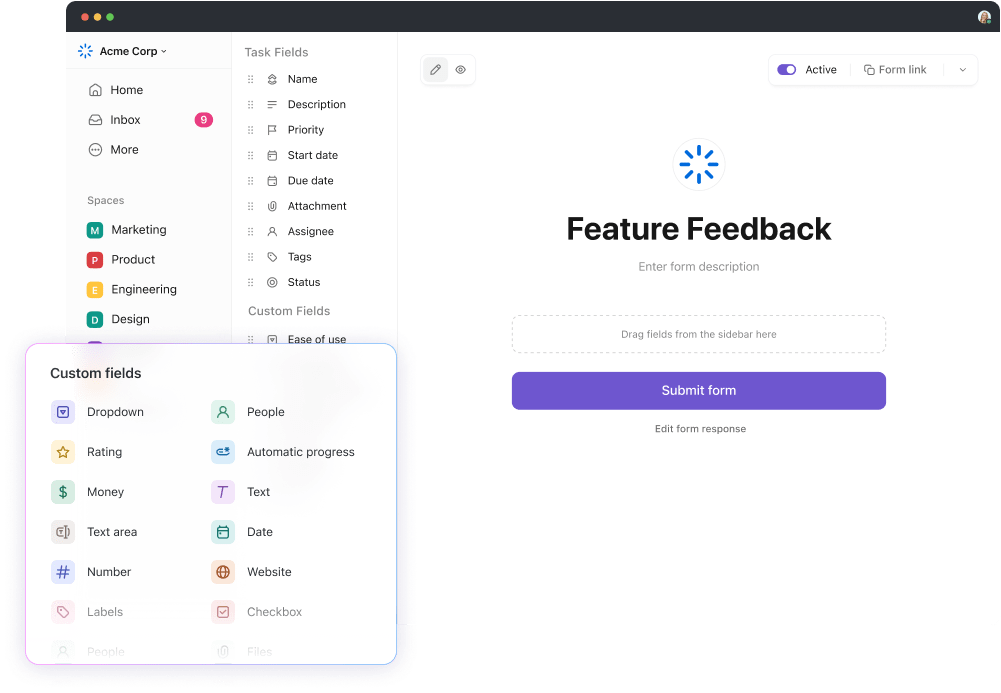
Đây là lý do ClickUp nổi bật:
- Tích hợp nhiệm vụ liền mạch: ClickUp cho phép chuyển đổi trực tiếp các phản hồi biểu mẫu thành nhiệm vụ có thể theo dõi. Tính năng này đảm bảo rằng mọi bài nộp/gửi đều có thể xử lý ngay lập tức, giúp đẩy nhanh quá trình khởi động dự án và đơn giản hóa việc quản lý quy trình làm việc
- Tự động điều chỉnh nội dung: Trình tạo biểu mẫu ClickUp với logic điều kiện tự động điều chỉnh theo phản hồi của người dùng trong thời gian thực. Tính linh hoạt này đảm bảo việc thu thập dữ liệu có liên quan, cải thiện tỷ lệ hoàn thành biểu mẫu của bạn
- Trường biểu mẫu có thể tùy chỉnh: Người dùng có thể tùy chỉnh biểu mẫu để phù hợp với các nhu cầu khác nhau, cho dù là thu thập phản hồi của khách hàng, yêu cầu CNTT hay khảo sát khách hàng. Bạn có thể điều chỉnh từng biểu mẫu với các trường, menu thả xuống và tùy chọn thương hiệu khác nhau để phù hợp với nhu cầu của tổ chức
- Tích hợp với quy trình công việc: Biểu mẫu ClickUp không phải là công cụ độc lập; chúng tích hợp liền mạch vào quy trình công việc hiện có của bạn. Sự tích hợp này giúp quản lý dữ liệu dễ dàng hơn và cho phép điều chỉnh tốt hơn với mục tiêu của nhóm và mục tiêu dự án
Sự kết hợp giữa tính tùy chỉnh, tích hợp và thiết kế thân thiện với người dùng khiến ClickUp trở thành lựa chọn hấp dẫn cho các nhóm đang tìm kiếm một giải pháp vượt trội hơn so với phần mềm tạo/lập biểu mẫu PDF có thể điền truyền thống.
Đọc thêm: Tìm hiểu bí quyết để có lớp học thông minh hơn với ClickUp Forms — nơi giảng dạy kết hợp công nghệ!
Cách tạo biểu mẫu với ClickUp
Tạo biểu mẫu PDF có thể điền trong ClickUp là một quá trình đơn giản sử dụng các công cụ quản lý dự án hiệu quả của nền tảng này.
Dưới đây là hướng dẫn từng bước để tạo biểu mẫu tùy chỉnh trong ClickUp:
- Bắt đầu bằng cách đăng nhập: Truy cập Không gian Làm việc ClickUp bằng cách đăng nhập. Nếu bạn là người mới, bạn có thể nhanh chóng thiết lập tài khoản miễn phí trực tiếp từ trang chủ ClickUp
- Chuyển đến Chế độ xem Biểu mẫu: Nhấp vào tùy chọn +Xem ở đầu thanh công cụ không gian làm việc của bạn. Cuộn qua menu và chọn Biểu mẫu từ các tùy chọn trong menu thả xuống

- Sử dụng trình chỉnh sửa kéo và thả: Trình chỉnh sửa biểu mẫu của ClickUp có giao diện kéo và thả thân thiện với người dùng để thêm và sắp xếp các trường biểu mẫu một cách dễ dàng. Các trường này được liên kết trực tiếp với các trường công việc của bạn, do đó các phản hồi sẽ tự động cập nhật chi tiết công việc trong không gian làm việc của bạn
- Tùy chỉnh các trường biểu mẫu: Tùy chỉnh biểu mẫu bằng cách thêm Trường Tùy chỉnh để điều chỉnh biểu mẫu theo nhu cầu cụ thể của bạn
- Xem trước và kích hoạt biểu mẫu của bạn: Sau khi thiết lập các thuộc tính trường, chuyển từ 'Chỉnh sửa' sang 'Xem' để xem trước biểu mẫu của bạn. Đảm bảo mọi thứ đã được thiết lập theo yêu cầu, sau đó kích hoạt biểu mẫu của bạn bằng cách chuyển sang Trạng thái hoạt động và chia sẻ biểu mẫu bằng cách nhấp vào 'Sao chép liên kết'
Cải thiện quá trình tạo/lập và phân tích biểu mẫu với ClickUp

Ngoài các công cụ tạo biểu mẫu, ClickUp còn cung cấp các tính năng để cải thiện quá trình tạo và phân tích biểu mẫu của bạn.
Sử dụng ClickUp Docs để tạo, sắp xếp và chỉnh sửa các câu hỏi trên biểu mẫu của bạn. Với tính năng chia sẻ an toàn và chỉnh sửa cộng tác, các thành viên trong nhóm có thể làm việc cùng nhau trong thời gian thực để viết, chỉnh sửa và hoàn thiện các câu hỏi cho biểu mẫu.

Hơn nữa, với ClickUp Brain, bạn cũng có thể sử dụng trí tuệ nhân tạo để tạo các câu hỏi phù hợp với mục đích của biểu mẫu. Trình tạo biểu mẫu AI này đảm bảo rằng các biểu mẫu của bạn rõ ràng và được thiết kế riêng để thu thập thông tin cần thiết.

Sau khi thu thập được các phản hồi biểu mẫu, hãy sử dụng Bảng điều khiển ClickUp để phân tích và phân loại chúng. Các bảng điều khiển này cung cấp biểu đồ trực quan về dữ liệu, cho phép bạn phát hiện xu hướng, đo lường hiệu suất và đưa ra quyết định dựa trên dữ liệu.
Với các công cụ này, ClickUp đơn giản hóa quá trình tạo/lập biểu mẫu và cho phép phân tích dữ liệu thu thập được, trở thành một giải pháp mạnh mẽ để nâng cao năng suất.
Bonus: Công cụ AI cho luật sư!
Đơn giản hóa việc quản lý sự kiện với Mẫu biểu mẫu đăng ký ClickUp
Mẫu biểu mẫu đăng ký ClickUp giúp đơn giản hóa việc tạo/lập các biểu mẫu liên quan đến sự kiện, chẳng hạn như biểu mẫu cho các phiên đào tạo, hội thảo, hội nghị hoặc lớp học. Mẫu này được thiết kế để thu thập thông tin của người tham gia, giúp đơn giản hóa quá trình lập kế hoạch sự kiện của bạn.
Với mẫu này, bạn có thể:
- Thu thập thông tin cần thiết của người tham gia như ngày sinh, ảnh ID và số liên lạc
- Theo dõi tiến độ bài nộp/gửi biểu mẫu với các trạng thái tùy chỉnh như Hoàn thành, Bị từ chối, Đang xem xét và Đăng ký mới
- Quản lý biểu mẫu bằng nhiều chế độ xem, bao gồm Biểu mẫu đăng ký, Các giai đoạn và Tóm tắt
Mẫu biểu mẫu phản hồi cho phép bạn tạo biểu mẫu phản hồi tùy chỉnh cho người tham gia vào cuối mỗi sự kiện để bạn có thể thực hiện các thay đổi cho các sự kiện trong tương lai cho phù hợp.
Bạn muốn có một cách hiệu quả để thu thập phản hồi của khách hàng về sản phẩm hoặc dịch vụ của mình? Mẫu biểu mẫu phản hồi ClickUp cung cấp một cách dễ dàng để thu thập phản hồi của khách hàng hoặc nhóm từ khách hàng hiện tại, khách hàng tiềm năng và những người khác trong đối tượng mục tiêu của bạn.
Bắt đầu hành trình dữ liệu của bạn với các công cụ phù hợp
Adobe Acrobat vẫn là công cụ mạnh mẽ để tạo biểu mẫu PDF có thể điền. Ứng dụng này cung cấp phạm vi tính năng giúp bạn tạo biểu mẫu tương tác và quản lý dữ liệu hiệu quả.
Tuy nhiên, cần lưu ý những giới hạn của phần mềm này, chẳng hạn như chi phí cao và giao diện phức tạp, có thể gây khó khăn cho người mới sử dụng. Ngoài ra, Acrobat tập trung vào định dạng PDF, nên có thể hạn chế khả năng tích hợp với các hệ thống khác nếu không có công cụ bổ sung.
Nếu bạn đang tìm kiếm một giải pháp tích hợp hơn và tiết kiệm chi phí hơn, ClickUp là một lựa chọn thay thế hấp dẫn. Tính năng Chế độ xem biểu mẫu của ClickUp giúp đơn giản hóa việc tạo/lập biểu mẫu và tích hợp liền mạch vào các công việc quản lý dự án rộng hơn, nâng cao hiệu quả tổng thể của quy trình làm việc. Sẵn sàng khám phá cách quản lý biểu mẫu và dữ liệu năng động hơn? Bắt đầu với ClickUp ngay hôm nay.